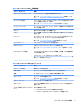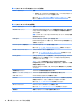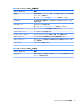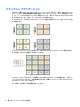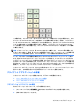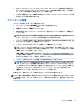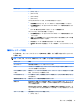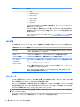HP ThinPro 5.2 --Administrator Guide
Table Of Contents
- ようこそ
- お使いになる前に
- インターフェイスの操作
- [コントロール パネル]の設定
- 共通の接続設定
- Citrix接続
- RDP接続
- VMware Horizon View接続
- Web Browser接続
- その他の接続インターフェイス(HP ThinProの構成のみ)
- HP Smart Client Services
- [Profile Editor]の使用
- トラブルシューティング
- USBのアップデート
- BIOSツール
- フラッシュ ドライブ パーティションのサイズ変更
- HP Smart Zeroログイン画面のカスタマイズ
- レジストリ キー
- root > Audio
- root > CertMgr
- root > ComponentMgr
- root > ConnectionManager
- root > ConnectionType
- root > CpuMgr
- root > DHCP
- root > Dashboard
- root > Display
- root > Network
- root > SCIM
- root > ScepMgr
- root > Search
- root > Serial
- root > SystemInfo
- root > TaskMgr
- root > USB
- root > auto-update
- root > background
- root > config-wizard
- root > desktop
- root > entries
- root > keyboard
- root > logging
- root > mouse
- root > restore-points
- root > screensaver
- root > security
- root > sshd
- root > time
- root > touchscreen
- root > translation
- root > usb-update
- root > users
- root > vncserver
- 索引

3. フィールドにアグリゲーション サーバーのサーバー ホスト名または IP アドレスを入力します。
4. [適用]をクリックします。
アグリゲーション サーバーの設定
アグリゲーション サーバーを設定するには、以下の操作を行います。
1. [コントロール パネル]で[周辺機器]→[クライアント アグリゲーション]の順に選択します。
2. [サーバー]をクリックします。
3. アグリゲーション サーバーが、そのホスト名を含む青色のボックスに表示されます。アグリゲー
ション サーバーをクリックしてから、4×4 のグリッド内の目的の場所にドラッグします。
4. 4×4 のグリッド内で、最初のアグリゲーション クライアントを配置する場所をクリックし、その
ホスト名または IP アドレスを入力して、Enter キーを押します。アグリゲーション クライアント
が緑色のボックスに表示されます。
5. 必要に応じて、最大で 2 台の追加アグリゲーション クライアントを 4×4 のグリッド内に追加し
ます。
4×4 のグリッド内のアグリゲーション サーバーおよびアグリゲーション クライアントの配置は、
対応するボックスをクリックしてから新しい場所にドラッグすることによって、いつでも変更で
きます。
アグリゲーション クライアントおよびアグリゲーション サーバーを設定すると、暗号化された相互の
通信を自動的に確立しようとします。コンピューター間の接続状態を表示するには、[ステータス]を
クリックします。
ディスプレイの設定
HP ThinPro を使用すると、ディスプレイ設定用のプロファイルを作成したり、異なるプロファイルを
異なるモニターに適用したりできます。プロファイルには、解像度、リフレッシュ レート、ビット深
度、および向きが含まれています。
ディスプレイ プロファイルを設定するには、以下の操作を行います。
1. [コントロール パネル]で[周辺機器]→[ディスプレイの設定]の順に選択します。
2. 必要に応じてオプションを設定して、[適用]をクリックします。
注記:
これらのオプションは、ハードウェア モデルによって異なる場合があります。
ディスプレイ プロファイルのカスタマイズが役立つ場合については、以下のヒントを参照してくださ
い。
●
一部のアプリケーションでは、適切に機能するために特定の解像度またはビット深度が必要にな
ることがあります。
●
一部のアプリケーションでは、ディスプレイを回転させる必要が生じることがあります。
●
16 ビットの色深度を使用すると、ネットワーク経由で転送したり、グラフィックス チップに送
信したりする必要のあるデータの量が少なくなるため、
Citrix および RDP の接続パフォーマンス
が向上します。
14
第 4 章 [コントロール パネル]の設定